Samsungメモリカードからデータを回復するための2つの究極のデータ回復ツール
 更新者 ボーイウォン / 07年2023月09日15:XNUMX
更新者 ボーイウォン / 07年2023月09日15:XNUMX私の研究のための重要なドキュメントはすべて、Samsung の携帯電話のメモリ カードに保存されています。 突然、彼らは姿を消し、私はもうどこにもそれらを見つけることができませんでした. 緊急に必要です。 私の問題で私を助けてください。 ありがとう!
多くの考えられる理由により、ファイルが見つかりません。 それらはおそらく破損しているか、意図せずに削除されています。 この問題が初めて発生した場合は、どうすればよいかわかりません。 理由が何であれ、この投稿はそれらを回復するのに役立ちます. 以下の 2 つの優れたツールを使用して、Samsung microSD カードからデータを復元できます。 以下のガイドを読み、それに応じて手順を実行してください。


ガイド一覧
パート1。 FoneLab Data Retrieverを介してSamsungメモリーカードからデータを回復する方法
多くの回復可能なシナリオ FoneLabデータレトリーバー サポートします。 たとえば、電話でほとんど使用されないファイルを削除しています。 残念ながら、誤ってすべてのファイルを削除してしまいました。 このソフトウェアを使用すると、数秒で元に戻すことができます。 ドキュメント、画像、ビデオ、オーディオ、電子メールなどの多くのデータをサポートしています。
FoneLab Data Retriever - コンピュータ、ハードドライブ、フラッシュドライブ、メモリカード、デジタルカメラなどから紛失/削除されたデータを回復します。
- 写真、ビデオ、連絡先、WhatsApp、その他のデータを簡単に復元します。
- 回復前にデータをプレビューします。
さらに、ファイルをより深くスキャンするディープスキャンモードがあります。 この場合、ソフトウェアは予想よりも多くのファイルを提供する可能性があります。 最良の結果を得るには、それに応じてツールを使用するだけです。 のガイドを読む 破損したSamsung SDカードの回復 およびその他のシナリオ。
ステップ 1 無料ダウンロード ボタンを押す FoneLabデータレトリーバー. その後、ダウンロードしたファイルをコンピューターにセットアップします。 後ですぐに起動して、ファイルの回復を開始します。
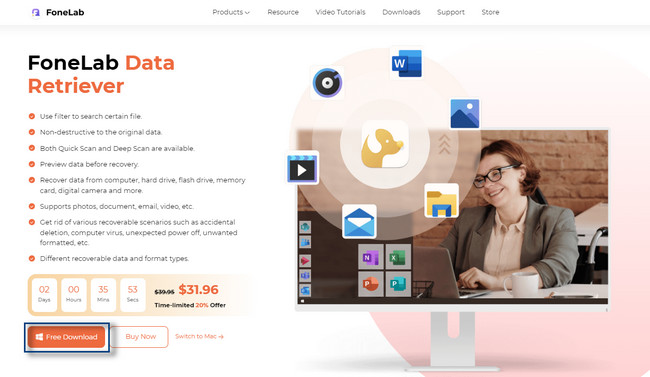
ステップ 2回復プロセスに使用できる多くのオプションが表示されます。 メイン インターフェイスの上部で、復元するデータの種類を選択します。 実行するスキャン プロセスにそれらを追加する場合は、それらの上にあるボックスにチェックを入れることができます。 それとは別に、 リムーバブルドライブを選択してください メモリカード ファイルでスキャンしたいSamsung電話の.
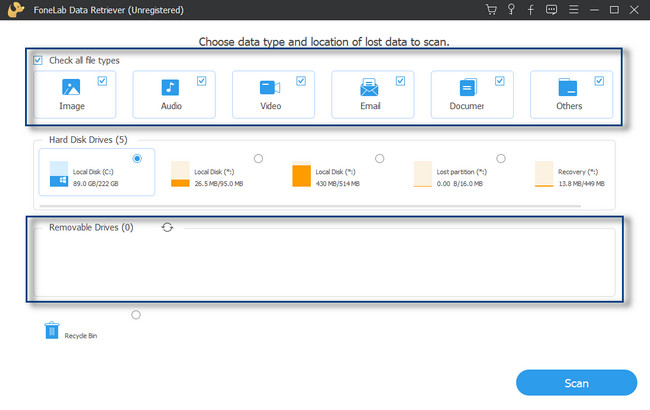
ステップ 3ファイルのデータ型と場所の選択に問題がなければ、 スキャン ボタン。 ソフトウェアは、削除された、保存されていない、その他多くのメモリ カード上のファイルを検索します。 ファイルのスキャンは、ツールが完了するまで待つ必要があります。
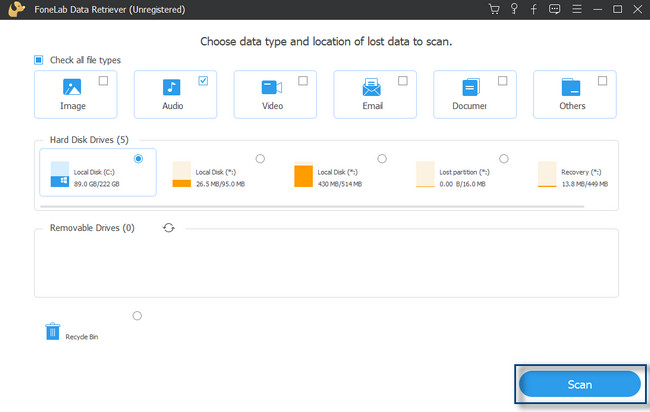
ステップ 4ツールは、スキャン プロセスの進行状況について通知します。 その後、見つかったファイルの数が表示されます。 それとは別に、ファイルはツールの左側に表示されます。 ファイルの種類または形式が含まれます。 結果に満足できない場合は、 ディープスキャン ボタン。 時間はかかりますが、確実により多くの結果が得られます。
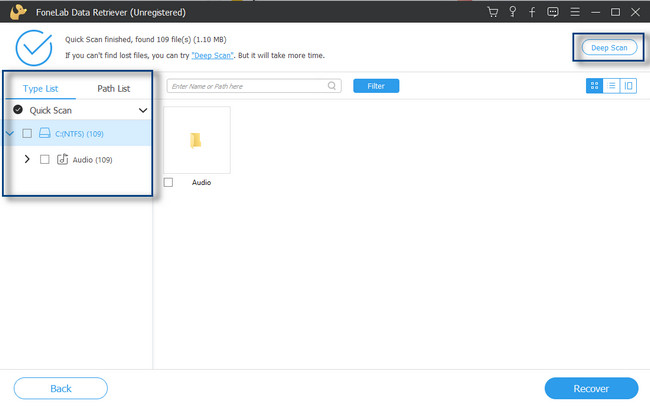
ステップ 5ツールの中央に、復元できるファイルが表示されます。 をクリックできます。 コンテンツ 確認する プレビュー ファイルの内容を表示します。 この場合、ファイルの内容を表示するためにそれぞれにチェックを入れる必要はありません。
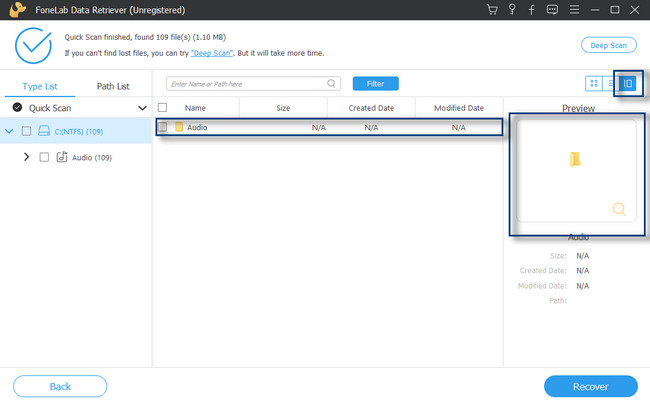
ステップ 6ソフトウェアの右下にある [復元] ボタンをクリックします。 ボタンをクリックした後は、いかなる形でもプロセスを中断することはできません。 ソフトウェアがファイルの回復を完了するまで待ちます。 後で、メモリ カード上のファイルを再確認します。
![[回復]ボタンをクリックします](https://www.fonelab.com/images/android-data-recovery/samsung-memory-card-fonelab-data-retriever-recover.jpg)
FoneLab Data Retriever は、Samsung Galaxy S7 の破損した SD カードなど、さまざまなシナリオをサポートしています。 FoneLab Android Data Recovery を使用することもできます。 それらの違いを知りたいですか? 下にスクロールして、他の最高の回復ツールについて詳しく調べてください.
FoneLab Data Retriever - コンピュータ、ハードドライブ、フラッシュドライブ、メモリカード、デジタルカメラなどから紛失/削除されたデータを回復します。
- 写真、ビデオ、連絡先、WhatsApp、その他のデータを簡単に復元します。
- 回復前にデータをプレビューします。
パート2. FoneLab Android Data RecoveryでSamsungメモリーカードからデータを復元する方法
このソフトウェアは、Android SD カードからデータを復元するための最も使いやすいツールの XNUMX つです。 FoneLab Androidのデータ復旧 HTC、LG、Motorola、Sony、HUAWEI、Samsung などの多くの Android 携帯端末をサポートしています。 また、このソフトウェアは Android OS 5.0 以降をサポートしています。 あなたはできる フォーマットされたSamsung SDカードからデータを回復、破損、その他多数。
FoneLab for Androidを使用すると、SDカードまたはデバイスから写真、連絡先、ビデオ、ファイル、通話履歴などのデータを含む、紛失/削除されたiPhoneデータを回復できます。
- 写真、ビデオ、連絡先、WhatsApp、その他のデータを簡単に復元します。
- 回復前にデータをプレビューします。
- AndroidフォンとSDカードのデータが利用可能です。
さらに、このソフトウェアは、あらゆるシナリオで携帯電話からファイルを取り戻すのに役立ちます。 ツールを適切に使用するだけで、最良の結果が得られます。 以下のガイドの助けを借りて、最もスムーズな回復体験を得ることができます. 進む。
ステップ 1お使いのコンピューターに FoneLab Android Data Recovery をダウンロードします。 その後、セットアップ > インストール > 起動 > すぐに実行します。 後で、 Androidのデータ復旧 ファイルのすべてのソフトウェア オプションの中のセクション。 この場合、携帯電話をコンピュータに接続するためのガイドが表示されます。

ステップ 2Samsung で、USB デバッグ モードを許可または有効にします。 その後、USB を使用して携帯電話をコンピュータに接続し、メモリ カードのファイルを復元します。
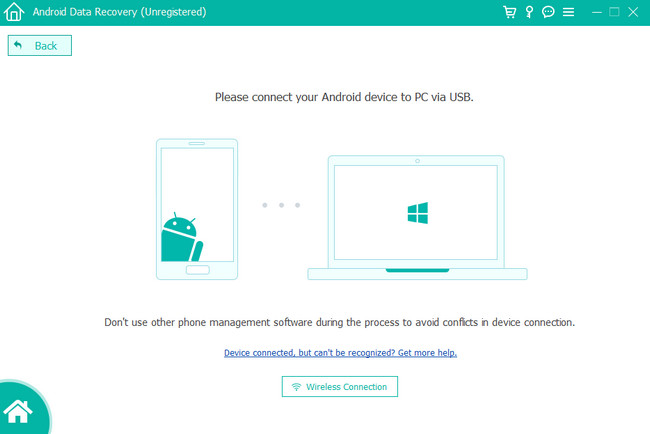
ステップ 3回復するファイルを選択します。 を選択できます。 連絡先とメッセージ, メディアまたは すべてを選択します。 セクション。 その後、をクリックします Next ボタンをクリックして、ソフトウェアの次のウィンドウに進みます。
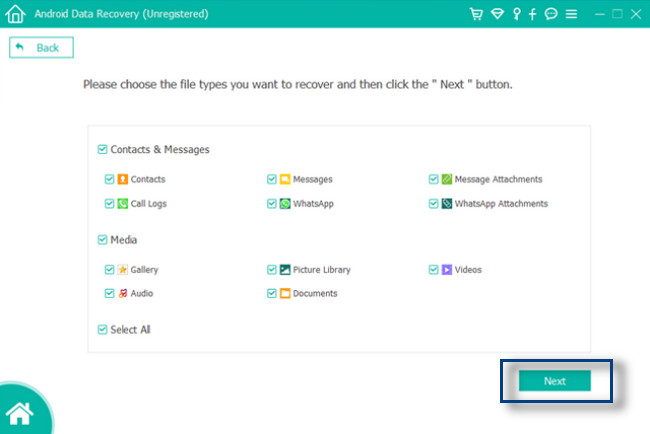
ステップ 4携帯電話にポップアップ通知が表示され、ソフトウェアがデータをスキャンする許可を求めます。 にチェックを入れた方が良いでしょう 次を許可します。 メインインターフェイスの上部にあるボタン。
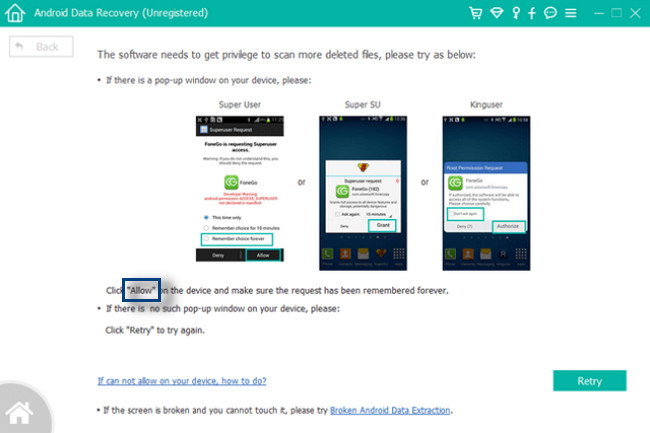
ステップ 5回復するファイルを選択します。 その後、 回復する ボタン。 後で、ツールが選択したファイルをスキャンして取得するのがわかります。 目的の結果が得られない可能性があるため、プロセスを中断することはできません。 その後、USB ケーブルを取り外し、表示したいファイルを探します。
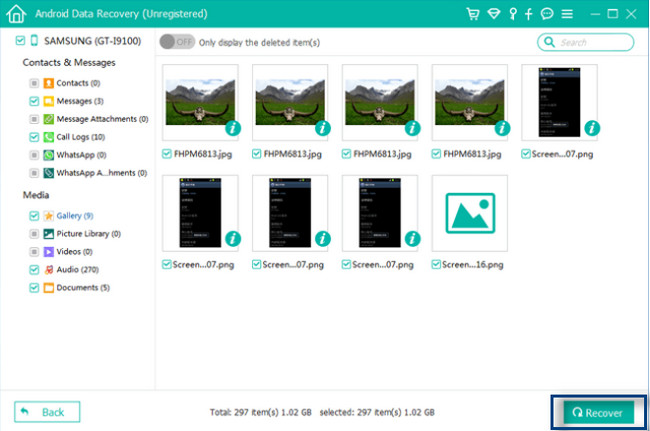
FoneLab for Androidを使用すると、SDカードまたはデバイスから写真、連絡先、ビデオ、ファイル、通話履歴などのデータを含む、紛失/削除されたiPhoneデータを回復できます。
- 写真、ビデオ、連絡先、WhatsApp、その他のデータを簡単に復元します。
- 回復前にデータをプレビューします。
- AndroidフォンとSDカードのデータが利用可能です。
パート 3. Samsung メモリ カードからのデータの回復に関するよくある質問
Samsung にはファイルのリカバリ サービスがありますか?
はい。 ほとんどの場合、失われたファイルには Samsung Recovery Solution を使用します。 このソフトウェアは、コンピューターの回復、復元、およびバックアップ用に設計されています。 それとは別に、Samsung電話のメモリカードについては、ショートカットを実行できます. 音量を下げるボタンと電源ボタンを同時に押し続けるだけです。 その後、 出力 ボタンをクリックして、Samsung のロゴを表示します。 を押し続ける ダウン量 ボタンをクリックして、リカバリモードを選択します。
リカバリ モードは Samsung のすべてを削除しますか?
いいえ。Samsung のリカバリ モードでは、キャッシュを消去したり、 デバイスを工場出荷時にリセット. たとえば、携帯電話がフリーズしました。 リカバリモードを使用して、携帯電話をリフレッシュできます。 それとは別に、工場出荷時設定へのリセットを選択すると、メソッド上のファイルを削除できます。
FoneLab for Androidを使用すると、SDカードまたはデバイスから写真、連絡先、ビデオ、ファイル、通話履歴などのデータを含む、紛失/削除されたiPhoneデータを回復できます。
- 写真、ビデオ、連絡先、WhatsApp、その他のデータを簡単に復元します。
- 回復前にデータをプレビューします。
- AndroidフォンとSDカードのデータが利用可能です。
FoneLabデータレトリーバー は、破損した Samsung SD カードなどからデータを回復するための最良のツールです。 それとは別に、あなたも考慮することができます FoneLab Androidのデータ復旧. 最高の 2 データ復旧ソフトウェアについては、他にもたくさんあります。 今すぐダウンロードして、ファイルのスムーズなプロセスを体験してください!
